엑셀에서 글자를 합치는 방법을 알아보겠습니다.
글자를 합치는 방법은 여러가지가 있습니다.
그 중에서도 많이 사용하는 방법인 &으로 글자를 연결하는 방법과 CONCAT 함수를 사용해서 연결하는 방법을 알아보겠습니다.
&
글자를 연결하는 기호인 & 사용 방법을 보겠습니다.
& 사용 방법을 먼저 보겠습니다.
문자열(또는 셀) & 문자열(또는 셀) & …
먼저 샘플을 만들겠습니다.
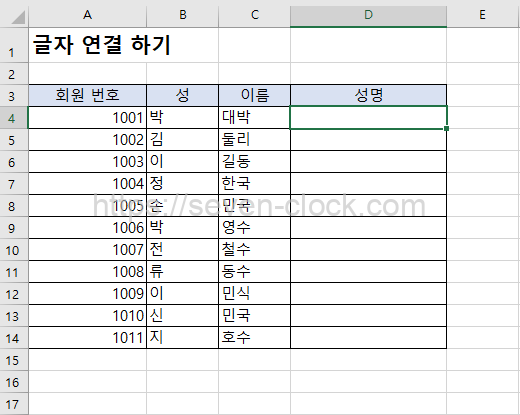
B열과 C열에 있는 글자를 D열에 &로 연결해서 표시하도록 하겠습니다.
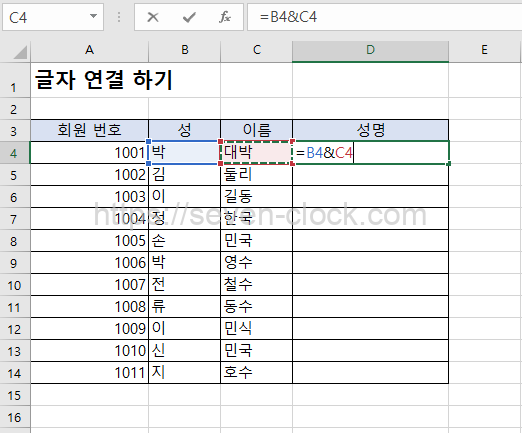
사용 한 수식은 아래와 같습니다.
=B4&C4
결과를 보겠습니다.
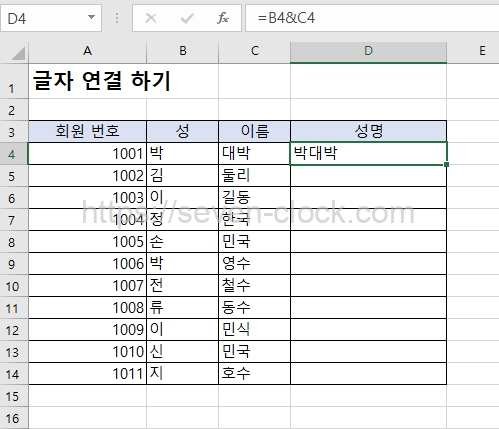
D열에 B와 C열에 있는 글자를 연결한 문자열이 표시되었습니다.
&기호는 컬럼 지정 뿐만이 아니라 직접 문자를 입력 할 수도 있습니다.
또한 여러개 셀 또는 문자를 입력 할 수도 있습니다.
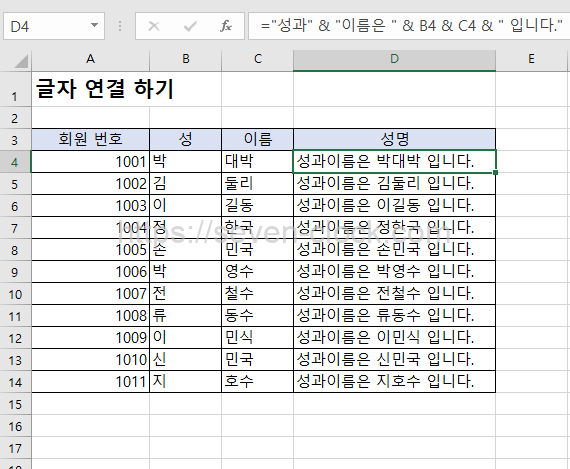
사용한 수식은 아래 같습니다.
=”성과” & “이름은 ” & B4 & C4 & ” 입니다.”
셀을 지정하고 싶은 경우에는 셀 위치를 입력합니다.
문자열을 직접 입력하고 싶은 경우에는 글자를 “”로 감싸주면 됩니다.
CONCAT
글자를 합치는 함수인 CONCAT 사용 방법을 확인 해 보겠습니다.
먼저 사용 방법을 보겠습니다.
CONCAT(문자열(또는 셀) , 문자열(또는 셀) , …)
CONCAT 사용 방법을 보겠습니다.
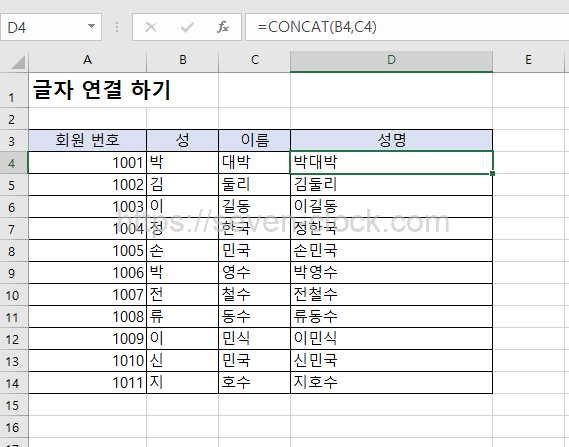
B열과 C열에 글자가 D열에 합쳐졌습니다.
CONCAT 함수에도 여러개 문자 또는 셀을 지정할 수 있습니다.
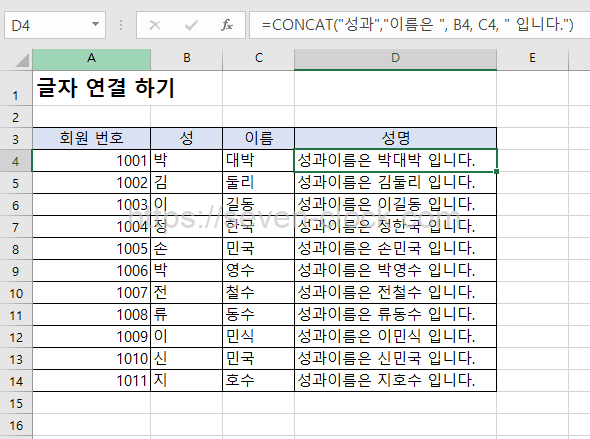
사용한 수식은 아래와 같습니다.
=CONCAT(“성과”,”이름은 “, B4, C4, ” 입니다.”)
CONCAT 함수에도 글자를 연결하고 싶은 셀을 지정해 글자를 합칠 수 있습니다.
또는 직접 문자열을 지정도 가능합니다.
문자열을 직접 지정하는 경우에는 글자를 “”로 감싸주면 됩니다.
정리
문자열을 연결하는 방법인 &와 CONCAT 함수 사용 방법을 확인 해봤습니다.
둘 다 결과는 동일합니다.
글자를 연결하기 위해 어떤 것이 정답이라고 할 수 없습니다.
상황에 맞게 편리한 것을 사용하면 됩니다.
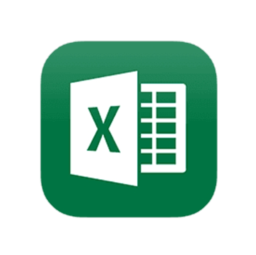


댓글